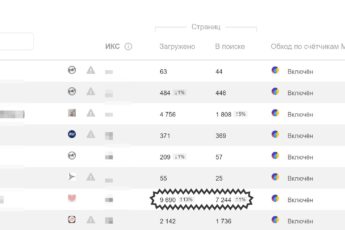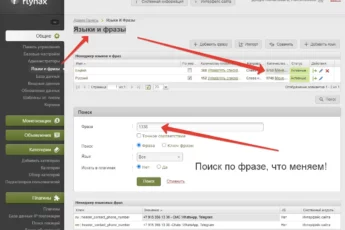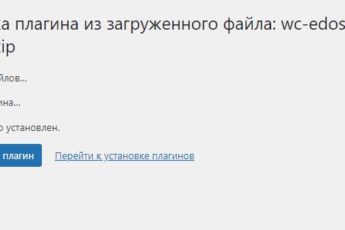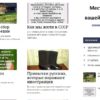Пошаговая инструкция создания сайта
СОЗДАТЬ САЙТ ЗА 2 ДНЯ, СТАЛО РЕАЛЬНОСТЬЮ !
Краткая инструкция по созданию сайта: Почему нужно не менее двух дней, не смотря на то, что ЭТОТ САЙТ создан за 3 часа!? А заполняется до сих пор )
- Контент на сайт. Не менее одного дня у вас уйдет для создания и выбора типа контента, внешнего вида сайта: на поиск фото для шапки сайта, вероятно и для слайдера, создать логотип, найти шаблон сайта или тему в WP (данный сайт сделан на теме PT Magazine ). Определить количество слов в меню (количество категорий товаров), количество фильтров для поиска, найти внешний вид кнопок для чата и обратной связи, для мессенджеров, обратного звонка с сайта…
- Теперь головоломка: дать имя сайту (выбрать домен) и привязать почту созвучную с этим именем. Например, сайт хотите называть doctor.ru, а почта doctor@mail.ru окажется занятой! Придется делать почту в привязке к домену, например order@doctor.ru — подробнее о выборе почты >>>
- Выбрать Хостинг, лучше это делать вместе с выбором имени сайта, как правило эти услуги предоставляются вместе — дешевле. Если планируете создать одностраничники (lending page) на каждую рекламную акцию лучше купить хостинг с возможностью разместить на нем несколько сайтов, у меня к примеру Хостинг стоит около 5000,00 руб. в год за возможность разместить 15 сайтов с общим размером файлов до 15 Гб. На самом деле это не много. Если учесть ежедневное резервирование сайтов, полезный объем сайтов получаем всего около 1 Гб информации! Средне статистически сайт может занимать около 50-200 Мб. Фото рекомендую сжимать до 100 Кб ( повышает скорость загрузки сайта), а видео хранить на ЮТЮБЕ, вставляя ссылку для просмотра на сайте.
- Выбрать визуальный редактор сайта (CSM). Лучше его выбрать при покупке хостинга — опять же дешевле выйдет. Я выбрал однозначно WordPress
- Все готово! Пора делать сам сайт и размещать его в интернете (обычно кнопка в редакторе «опубликовать» — в WP все проще, в интернете ваша информация появится, как только вы нажмете кнопку «Обновить»)
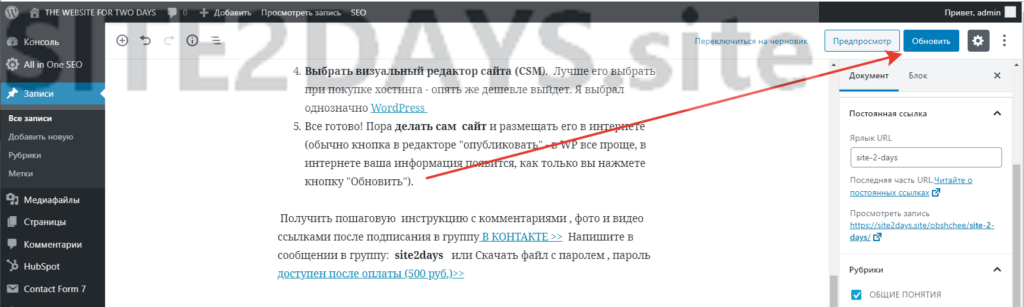
- Продвигать сайт. После того как вы сделали красивую главную страницу, меню для переходов по разделам сайта, разместили все кнопки и контакты, создали несколько шаблонных основных страниц ( не менее 10 ) пора сайт продвигать. Дело в том, что просто написать тексты и поставить красивые заставки на сайт ни к чему не приведет! В интернете огромное количество сайтов. Как же ваши клиенты ( ваша аудитория) найдут ваш сайт? Очень просто, вам нужно сделать минимальные манипуляции, чтобы о вашем сайте узнали те инструменты от Яндекса, Google и других сервисов и поисковых систем, которые смогут найти в дебрях интернета ваш сайт и показать нужную информацию потенциальному клиенту (читателю). Только тогда ваш клиент запросит, нужною ему информацию в интернете, и найдет её на вашем сайте.
Итак, сделаем это пошагово:
1. robots.txt . Размещаем прежде всего информацию для поисковых систем на свой сайт через менеджер файлов на хостинге в корневую папку сайта. Это файл robots.txt — без него ваш сайт ни одна из поисковых систем не сможет корректно пройти и проиндексировать ( поставить метки ведущие на ваш в свой каталог). В WP есть плагины создающие данный файл, но лучше проверить его содержимое и подкорректировать его вручную. Именно в нем написан алгоритм индексации вашего сайта.
3. Счетчики на сайт. Установить счетчики на сайт, минимум счетчики от сервиса Яндекса и Google. Если хотите пустить пыль в глаза посетителям установите счетчик от сервиса liveinternet.ru. Как он считает и что отображает не понятно, но то что больше чем есть на самом деле посещений — факт !
4. Размещаем сайт на сервисе Яндекс.вебмастер и аналогичной службе Google, это как минимум.
5. SEO настройки сайта. Самое простое сделать SEO настройки вручную, в кодах страниц, на каждой страницы сайта. В WordPress для этого есть плагины, которые это делают автоматически. Выбрать любой плагин вы можете самостоятельно.
6. Соцсети и канал на Ютюб. Кроме того, желательно сделать одноименные с сайтом странички или группы в уже имеющихся ваших личных аккаунтах. Так как с телефонов и планшетов на сайты заходят все больше и больше потребителей, читателей, клиентов…
7. УРА ! ! ! Сайт сделан. Ждем 7-14 дней пока ваш сайт обнаружат поисковые системы, точнее сказать проиндексируют и внесут в свои каталоги… Для скорейшего обнаружения сайта можно дать где либо в интернете пару тройку объявлений с ссылкой на ваш сайт. Объявления индексируются быстрее, чем сайты. Таким образом, о вас узнают быстрее.
8. Доработка сайта. Пока вас ищут поисковики в интернете, рекомендую написать собственные обзоры или статьи. Прописать их в Вебмастерской Яндекса webmaster.yandex.ru, как «Оригинальные тексты» в закладке «Информация о сайте». Это даст вам преимущество при нахождении «вашей оригинальной информации» перед другими сайтами.
9. Фавикон на сайт. Да, не забудьте на сайт поставить фавикон — это файл favicon.ico — позволяющий ваш сайт увидеть в закладках браузера и отображается при скачивании страниц.
Получить пошаговую инструкцию с комментариями, фото и видео ссылками после подписания в группу В КОНТАКТЕ >> Напишите в сообщении в группу: site2days или скачать файл с паролем , пароль доступен после оплаты (500 руб.)>>